
Se vuoi eliminare tutte le foto dal tuo iPhone, continua a leggere. Sembra abbastanza semplice, ma Apple ha messo in atto molte misure di sicurezza per evitare che gli utenti cancellino accidentalmente i propri dati. E iCloud, sebbene molto utile, può rendere ancora più difficile eliminare le foto – soprattutto se lo hai abilitato su più dispositivi.
Per aiutarti a assicurarti di non “dimenticare nessun punto”, abbiamo messo insieme la guida definitiva su come eliminare tutte le foto dal tuo iPhone, indipendentemente da come lo hai configurato!
Indice
4 passaggi per eliminare rapidamente tutte le foto dell’iPhone
In questa sezione, ti mostreremo come eliminare ogni singola foto memorizzata sul tuo iPhone. Abbiamo organizzato questa guida per garantire che il tuo processo sia il più efficiente e a bassa fatica possibile, massimizzandone l’impatto.
Detto ciò, ti consigliamo di seguire tutti i passaggi per la pulizia più approfondita possibile.
Passaggio 1: Elimina foto tramite iCloud Web (se abilitato)
Se hai la sincronizzazione iCloud attivata, eliminare foto da iCloud eliminerà anche le foto sul tuo iPhone (e viceversa). Ma se la sincronizzazione è disattivata, dovrai eliminarle manualmente sia da iCloud che dal tuo iPhone.
Se hai un Mac, puoi selezionare e cancellare facilmente TUTTE le foto di iCloud usando una semplice combinazione di tasti. Ti mostreremo come fare.
Per eliminare tutte le foto su iCloud:
Passaggio 1. Sul tuo Mac o PC, apri un browser e accedi a iCloud.com.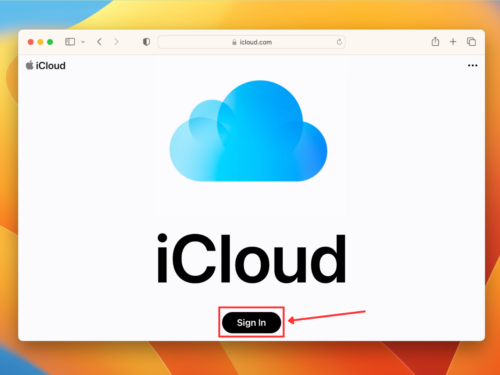
Fase 2. Fare clic sull’icona dell’ Foto app.![]()
Passaggio 3. Nella barra laterale sinistra, fai clic su Libreria . Quindi, premi CMD + A i tasti su Mac o CTRL + A i tasti su un PC Windows.
Fase 4. Fare clic su Icona del cestino nell’angolo in alto a destra dello schermo.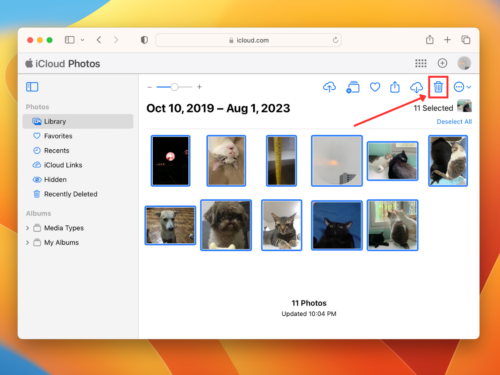
Passo 5. Fare clic su Elimina per confermare l’azione.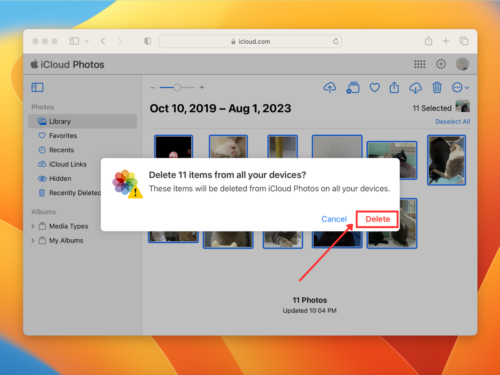
Come l’app Foto, anche Foto di iCloud ha un Eliminati di recente album. Puoi accedervi sul lato sinistro (sotto l’album Nascosto )—assicurati di eliminarlo di nuovo da lì.
Fase 2: Utilizza gli album generati dagli utenti e quelli di default in Foto di iOS
Il modo più veloce per eliminare tutte le foto su un iPhone utilizzando l’app Foto è cancellarle per album. È l’unico posto nell’app in cui il pulsante Seleziona tutto è disponibile.
A parte gli album che hai creato tu stesso, iOS genera automaticamente album analizzando i contenuti delle tue foto. Ad esempio, troverai album di Persone , Fissato , Raccolte , Ricordi, Viaggi e Foto in evidenza creati automaticamente per te. Seleziona Tutto funziona in tutti loro.
Passaggio 1. Apri l’app Foto.
Fase 2. Scorri verso il basso, oltre la tua Libreria. Qui troverai album generati dagli utenti e dagli iOS. Questi ultimi includono album che l’app Foto ha organizzato in base al loro contenuto. Seleziona l’album o la raccolta che contiene le foto che vuoi eliminare.
Passaggio 3. Tocca Seleziona nell’angolo in alto a destra dello schermo. Ora, puoi toccare le foto che vuoi eliminare (o trascinare il dito per selezionarne più di una). Oppure puoi toccare Seleziona tutto nell’angolo in alto a sinistra dello schermo.

Fase 4. Una volta effettuata la selezione, tocca l’icona del cestino.
Passo 5. Quando richiesto, tocca di nuovo Elimina per confermare l’azione.

Una volta che le foto sono state eliminate, assicurati di tornare alla tua Libreria Foto e scorri verso il basso fino alla sezione Utility .
Troverai l’ Eliminati di recente album, dove puoi ripristinare o eliminare definitivamente le foto cancellate dal tuo dispositivo.
Passaggio 3: Elimina foto di iPhone tramite la libreria
Non puoi selezionare tutte le foto contemporaneamente nella Libreria. Tuttavia, utilizzando le gesture touch, puoi selezionare rapidamente più righe senza troppi sforzi. Può comunque richiedere tempo se hai migliaia di foto da eliminare, quindi ti consigliamo di farlo dopo i passaggi 1 e 2.
Passaggio 1. Apri l’app Foto. In the top-right corner of the screen, tap Seleziona .
Fase 2. Tocca le foto che desideri eliminare. Puoi anche trascinare il dito per selezionare più elementi contemporaneamente. Se sei soddisfatto della selezione, tocca l’icona del cestino.
Passaggio 3. Infine, tocca Elimina Foto quando richiesto per confermare l’azione.

Assicurati di eliminare nuovamente le foto dall’ Eliminati di recente album (Foto app > Utility (scorri verso il basso) > Eliminati di recente).
Passaggio 4: Elimina allegati di foto
Le foto ricevute come allegati ai messaggi non vengono salvate nella Libreria del tuo iPhone, quindi non potrai trovarle tramite l’app Foto. Invece, rimangono nell’app Messaggi, occupando comunque spazio. In questa sezione, ti mostreremo come eliminarle.
Passaggio 1. Nell’app Messaggi, apri qualsiasi conversazione con file allegati che desideri eliminare.
Fase 2. In cima al menu della conversazione, tocca il nome del tuo contatto.
Passaggio 3. Scorri verso il basso fino al frammento degli allegati di quella conversazione. Tocca Vedi tutto .
Fase 4. Nell’angolo in alto a destra dello schermo, tocca Seleziona .

Passo 5. Tocca le foto che desideri eliminare. Poi, tocca Elimina .
Passo 6. Infine, tocca Elimina allegato per confermare l’azione.

Perché non posso eliminare le foto su iPhone?
Può essere frustrante quando non riesci a eliminare le foto dal tuo iPhone perché (1) iOS non ti spiega veramente perché non funziona e (2) ci sono molte possibili ragioni per cui succede. Ci sono anche casi di foto che ricompaiono dopo essere state eliminate. Tratteremo tutti questi scenari di seguito.
| Ragione | Descrizione |
| ☁️ Sincronizzazione iCloud | È possibile che il processo di sincronizzazione non sia completo o sia stato interrotto, impedendo le modifiche alle foto di iCloud. Potresti anche stare tentando di eliminare una foto di iCloud memorizzata localmente su un dispositivo diverso. |
| 📦 Memoria piena | Tutte le app sul tuo iPhone richiedono un po’ di spazio di archiviazione per funzionare correttamente. Se il tuo spazio di archiviazione è completamente pieno, l’app Foto potrebbe avere difficoltà a eliminare le foto o a fare qualsiasi altra cosa. |
| 🚫 Restrizioni iPhone | Potresti avere i controlli parentali o le restrizioni sui contenuti abilitati sul tuo dispositivo. Puoi verificarlo esaminando le Tempo di utilizzo impostazioni. |
| 🖼️ Permessi per le foto | Se hai usato un’app per scattare, modificare o gestire le foto, è possibile che l’app abbia applicato determinati permessi ai file per impedirti di modificarli al di fuori dell’app. |
| 🎞️ Foto corrotte | Se le tue foto sono state corrotte in qualche modo, eliminarle potrebbe causare errori. Prova a riavviare il telefono o a collegarlo al computer per eliminare le foto da lì. |
| 📆 iOS obsoleto | Anche se raro, un iOS obsoleto potrebbe causare problemi di compatibilità con varie app sul tuo telefono, inclusa l’app Foto. Prova ad aggiornare all’ultimo iOS. |
| 📩 Foto dai messaggi | Se le tue foto sono state scaricate da messaggi che hai ricevuto (dall’app Messaggi nativa o da qualsiasi altro messaggero come WhatsApp), devi eliminarle anche dalla conversazione. E se hai abilitato iCloud per Foto e Messaggi, potrebbero riapparire a causa della sincronizzazione iCloud. |
Prima di andare, ecco un utile consiglio per la gestione della libreria fotografica
Più foto hai, più è difficile eliminarle tutte. Un semplice consiglio per evitare un accumulo eccessivo troppo rapidamente è creare un album “Da Rivedere”. Ogni volta che scatti delle foto, conserva quelle che ti piacciono immediatamente e sposta il resto nell’album “Da Rivedere”.
Questo assicura che la tua libreria di foto contenga solo le foto che ti piacciono davvero e puoi rivedere le foto meno desiderate a gruppi ogni volta che hai del tempo libero o quando sei pronto per pulire la tua galleria.
Buona fortuna!
FAQ
- Apri l’app Foto
- Tocca Libreria .
- In fondo allo schermo accanto a Tutte le Foto , tocca Giorni .
- Tocca Seleziona nell’angolo in alto a destra dello schermo.
- Tocca Seleziona tutto nell’angolo in basso a sinistra della miniatura dell’album per selezionare tutte le foto salvate durante quel giorno.
- Tocca l’icona del Cestino nell’angolo in basso a destra dello schermo e conferma l’eliminazione.
Per via del design di Apple, puoi eliminare foto in blocco solo da una singola posizione alla volta. Ci sono solo 3 posizioni da cui devi eliminare le tue foto, quindi non è troppo complicato:
- Libreria o album nell’app Foto
- Album Eliminati di recente nell’app Foto
- iCloud (se abilitato sul tuo dispositivo)






